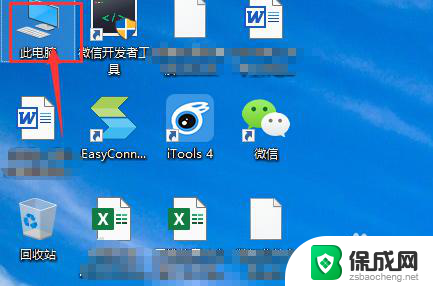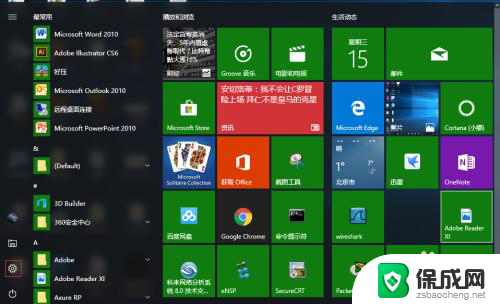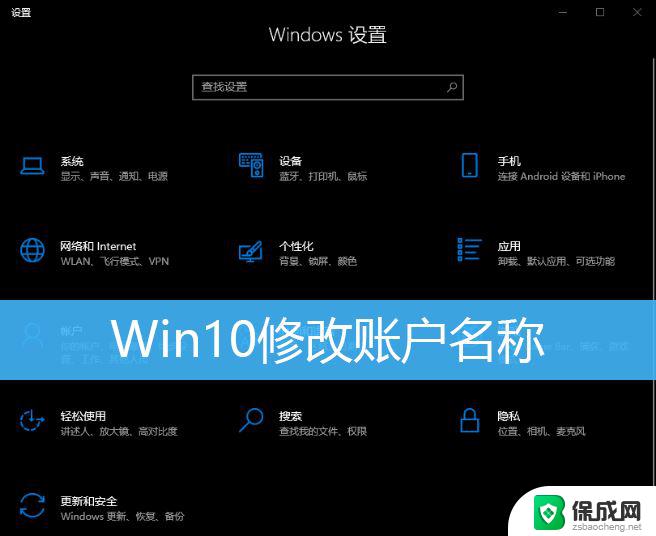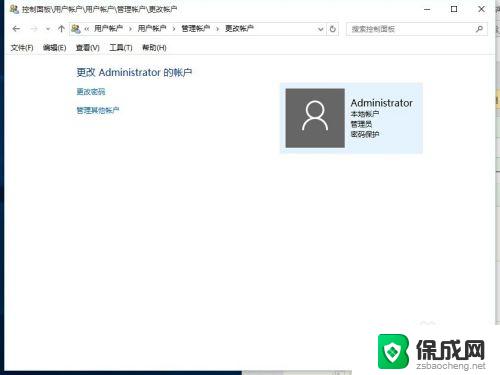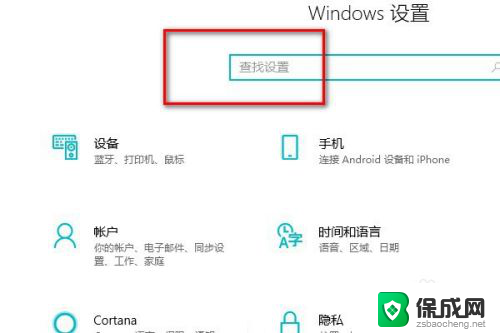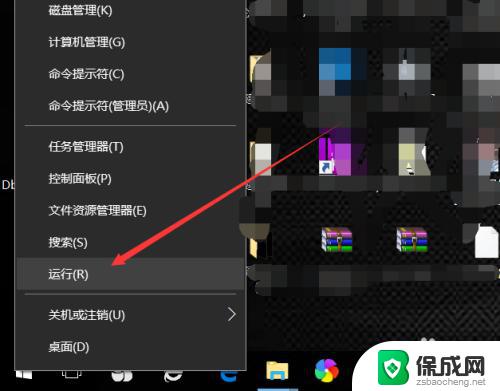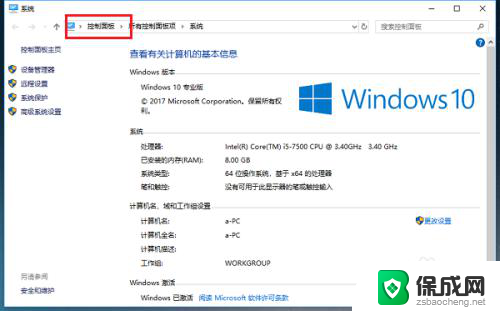win10怎么改计算机名称 Win10如何查看和修改计算机名称
更新时间:2024-05-26 18:00:47作者:xiaoliu
在使用Windows 10操作系统的时候,我们经常需要查看或修改计算机的名称,计算机名称是用来标识网络中的唯一标识符,方便其他设备识别和连接。如果想要修改计算机名称,可以通过简单的步骤在系统设置中进行操作。同时也可以通过查看计算机属性来确认当前计算机的名称,确保与其他设备进行通信时的顺畅连接。通过这些简单的方法,可以轻松地管理和维护自己的计算机设备。
步骤如下:
1.在Windows10桌面,右键点击桌面上的“此电脑”图标。在弹出菜单中选择“属性”菜单项。
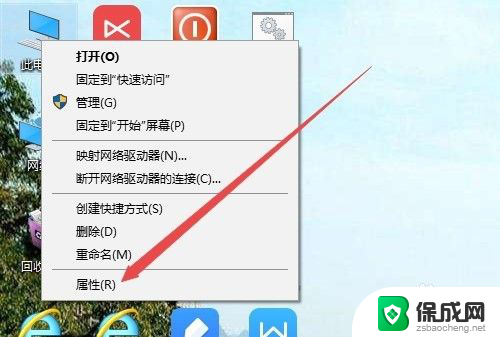
2.这时就会打开系统属性窗口,在这里可以看到计算机的全名了。
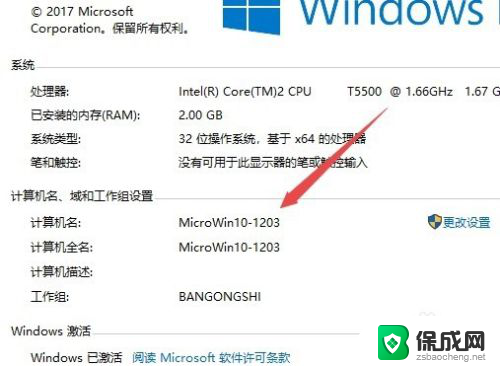
3.想要修改计算机的名称 ,可以点击系统属性窗口中的“更改设置”快捷链接。
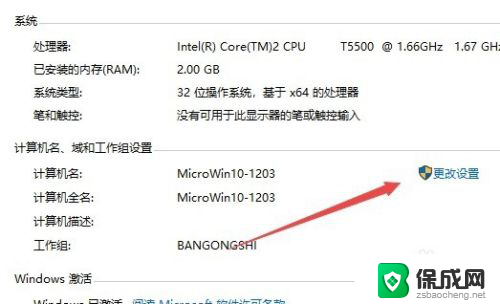
4.这时会打开系统属性窗口,在这里点击“更改”按钮。
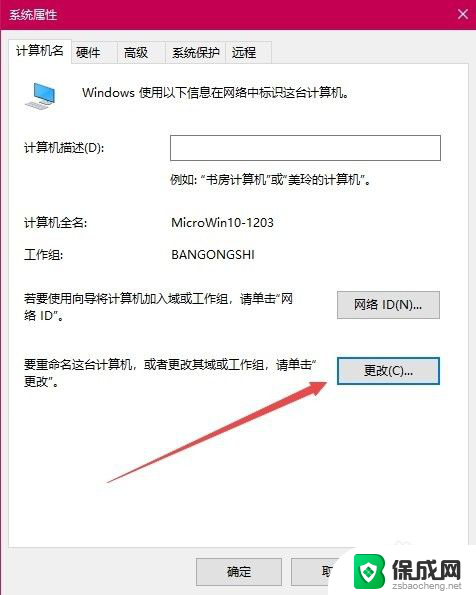
5.在打开的计算机名更改窗口,直接修改计算机名称就可以了。
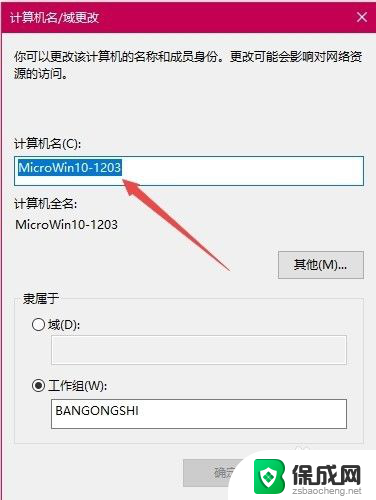
6.点击确定按钮后,会弹出需要重新启动提示,点击确定按钮。
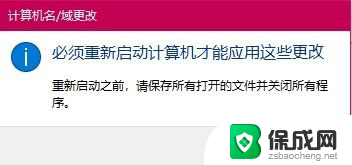
7.重新启动计算机后,在打开的系统属性窗口就可以看到新设置的计算机名称了。
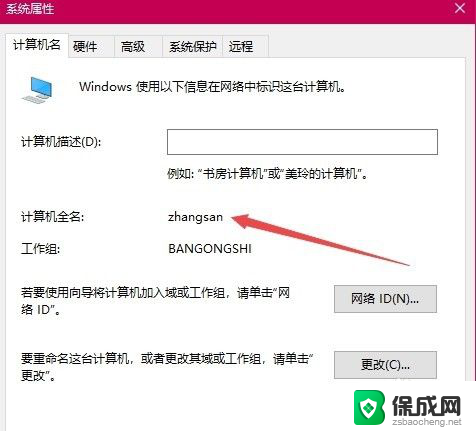
以上就是如何修改计算机名称的全部内容,如果你遇到了相同的问题,可以参考本文中介绍的步骤进行修复,希望对你有所帮助。